月額945円でドコモの通信網を快適にSIMフリー版「iPhone5s」と「Nexus5」で利用できる「楽天ブロードバンドLTE」の使い方

「なんとかしてスマホの通信費を抑えたい」「新しいスマホが2台目で欲しいがもう1回線契約する余裕はない」「2年縛りとかはイヤだ」という場合に役立つのが、NTTドコモのXi[クロッシィ]/FOMAエリアを月額945円&500MB/月で使用可能、しかも500MBを使い切っても256kbpsで使い続けることが可能という「楽天ブロードバンドLTE」です。さらに、2014年2月19日(水)~2014年3月6日(木)9時59分までの期間中なら、なんと初期費用が0円になるキャンペーンを実施しています。
楽天ブロードバンド: 楽天スーパーSALE特別企画 楽天ブロードバンドLTE 初期費用0円キャンペーン
http://broadband.rakuten.co.jp/cpn/add/supersale-lte.html

楽天ブロードバンドLTEのSIMカードには、nano SIM、マイクロSIM(ドコモminiUIM)、標準SIMの3種類のサイズがあります。
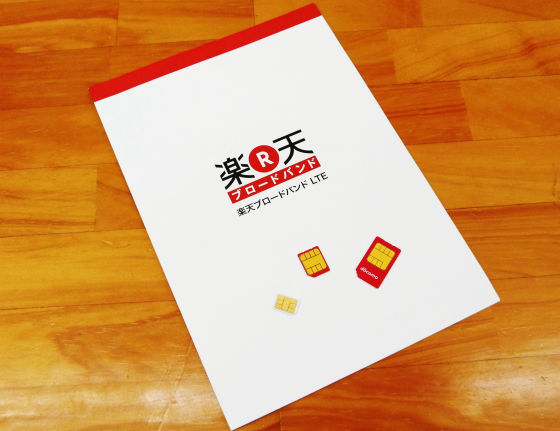
スマートフォンによってSIMのサイズが違うため適したSIMカードをチョイスすることが可能です。

◆SIMフリー版「iPhone 5s」で楽天ブロードバンド LTEのnano SIMを使えるようにする方法
まずはAppleのリアル店舗である「Apple Store」で販売が始まっているSIMフリーのiPhone 5sに楽天ブロードバンドLTEのnano SIMを挿して使えるようにしてみます。

透明のフィルムをピリピリ。

開封。

スクリーンの保護シートも撤去して……

SIMカードを挿入するため、同梱のピンでSIMカードスロットを取り出します。
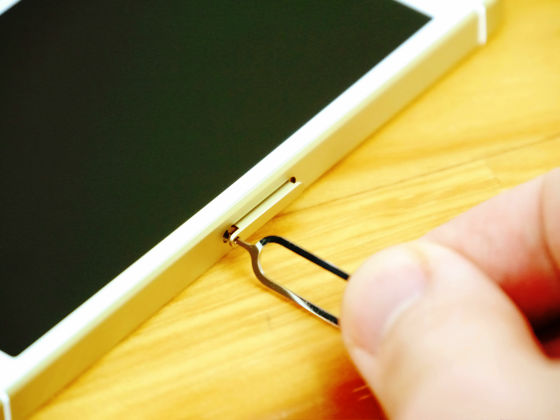
楽天ブロードバンドLTEのSIMカードはNTTドコモで購入時にもらうものと全く同じ見た目。

nano SIMカードをスロットに載せて本体へ挿しこみます。

スイッチを長押しして電源をオン。

言語を日本語にするなどの基本的な設定をすべて終えたら「さあ、はじめよう!」をタップ
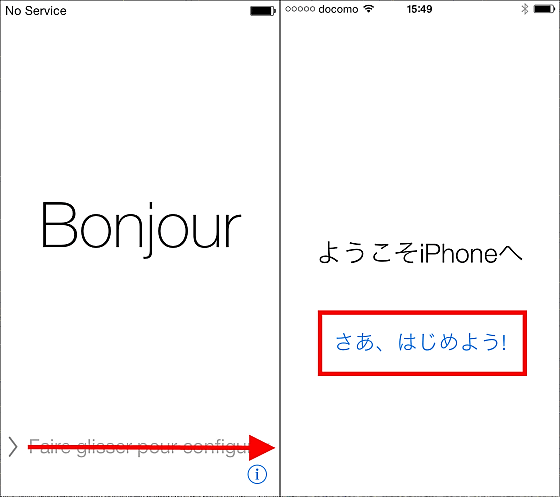
トップページが開くと、すでに「docomo 3G」とSIMカードが認識されているのがわかります。試しにSafariを起動してみると……
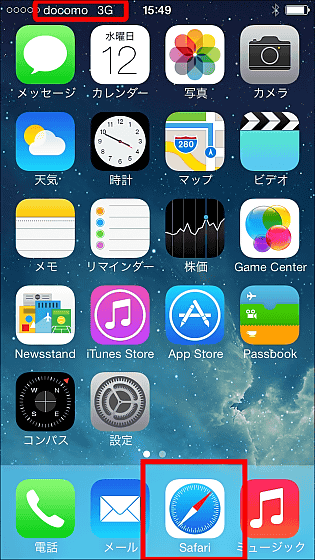
「データ通信機能を起動できませんでした」と出てきますが、APN設定を行えば問題なく使えるようになります。
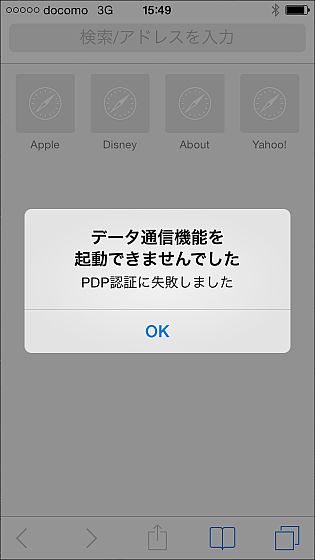
使えるようにする方法は簡単で、Apple製の公式ソフト「iPhone 構成ユーティリティ」で、楽天ブロードバンドLTE用のSIMカードプロファイル設定をWindowsまたはMacのPCから設定するだけ。郵送で送られる「楽天ブロードバンド アカウントのお知らせ」が必要なので用意しておきます。

iPhone 構成ユーティリティ 3.6.2 - Windows システム用
http://support.apple.com/kb/DL1466?viewlocale=ja_JP
iPhone 構成ユーティリティ 3.5 - Mac OS X
http://support.apple.com/kb/DL1465?viewlocale=ja_JP
今回はWindows用の「iPhone 構成ユーティリティ 3.6.2」を使います。「ダウンロード」をクリック。
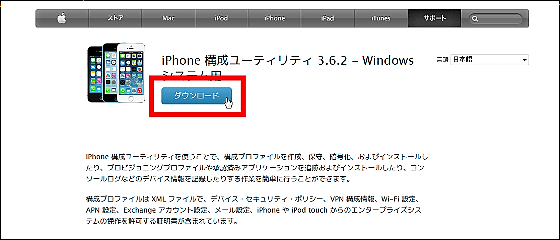
「ファイルを保存」をクリック。
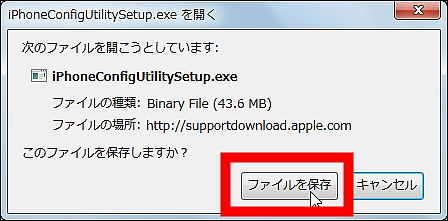
ダウンロードしたインストーラーを実行。

「実行」をクリック。
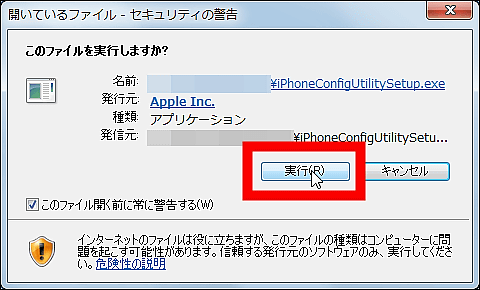
「次へ」をクリック。

「使用許諾契約に同意します」に丸を付けて「次へ」をクリック。
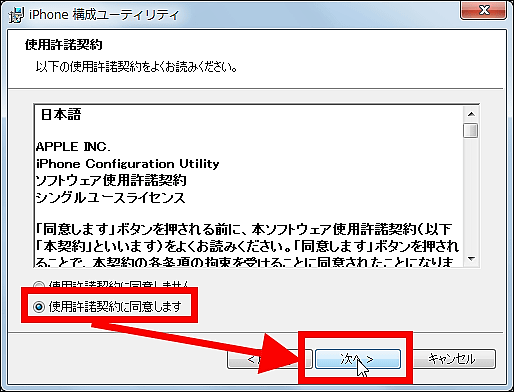
「インストール」をクリック。

「完了」をクリック。
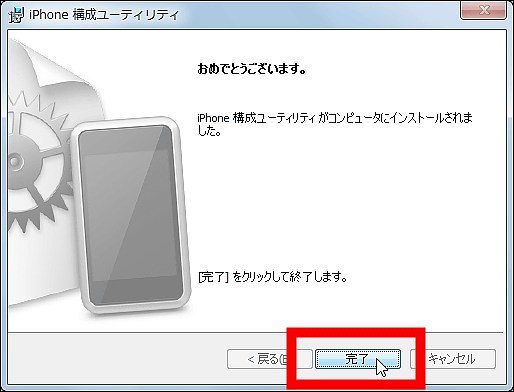
インストールした「iPhone構成ユーティリティ」を起動します。

このようにiTunesのようなウィンドウが開きます。
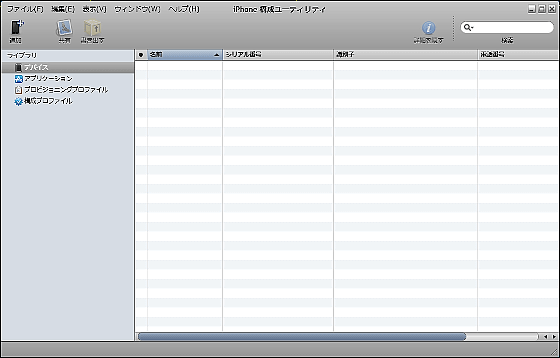
「ファイル」から「新規構成プロファイル」を選択。
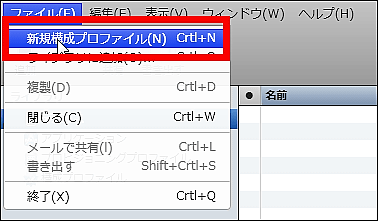
「名前」はデバイスで表示する時の名称で、今回は「Rakuten LTE」としておきました。次の「識別子」は「com.rakuten.profile」と入力、「組織」には「rakuten lte」と入力し、「説明」にはわかりやすく「楽天ブロードバンドLTEの構成プロファイル」と書いておきます。
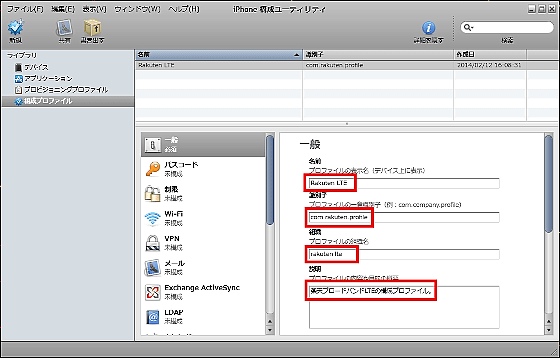
次に「APN」を選んでから「構成」をクリック。
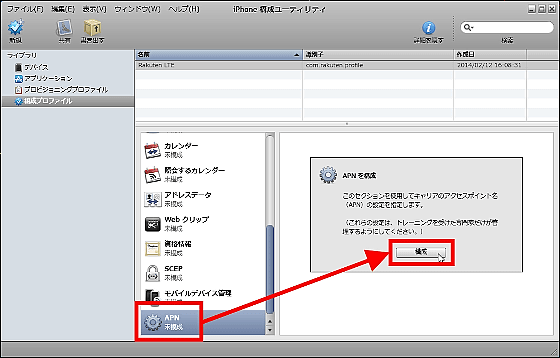
「アクセスポイント名」に「lte-mobile.jp」と入力し、「ユーザー名」、「パスワード」を楽天ブロードバンドから送付される「楽天ブロードバンド アカウントのお知らせ」に従って入力します。
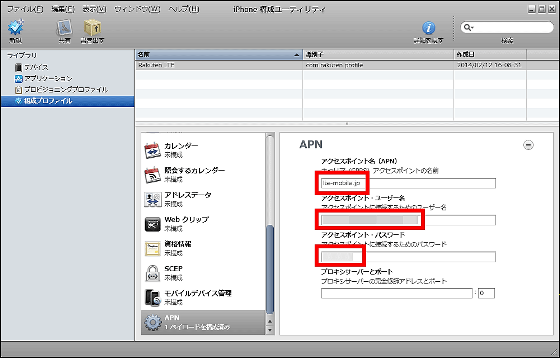
全ての入力が終わったら、iPhone 5sとPCをUSBケーブルで接続。するとiPhone 5sの名称が左側に表示されるので、クリックして「構成プロファイル」のタブをクリックし、「Rakuten LTE」のプロファイルのところにある「インストール」をクリック。
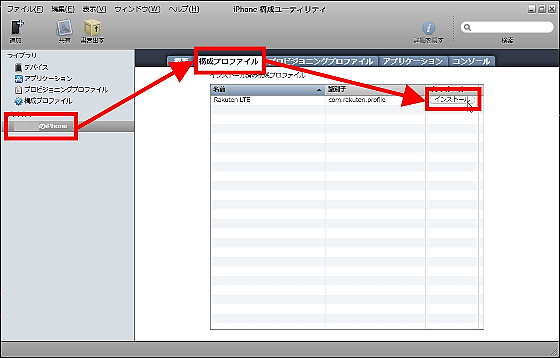
iPhone側で作成した構成プロファイルが表示されるので、「インストール」、「インスト-ル」、「完了」の順にクリックすると設定は完了です。
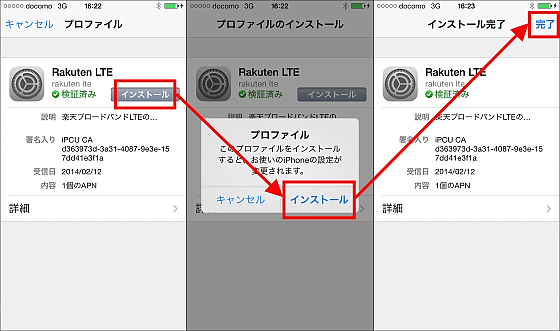
アンテナの本数は表示されないのですが「docomo LTE」と表示され、SafariからAppleのトップページを開くことに成功しました。
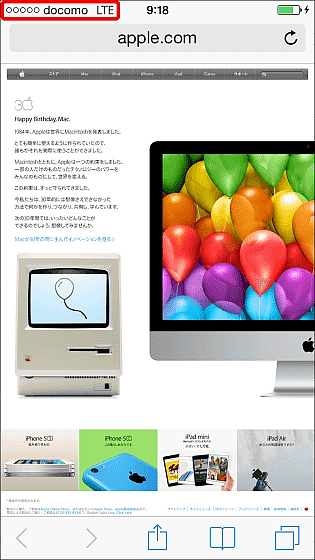
楽天ブロードバンドLTEのSIMカードで動作するiPhone 5sでGoogleのトップページを表示させたところは以下から確認できます。なお、Googleを表示するSafariのキャッシュ・Cookieは削除した状態にしています。
楽天ブロードバンドLTEを挿したiPhone 5sでGoogleのトップページを表示するとこんな感じ - YouTube
iPhoneのLTEのAPN設定ではLTEネットワークができない時もあるようですが、ドコモのエリアが使用できるというのが最大の利点です。どれくらいつながるのか確かめるため、大阪駅前第2ビルに来てみました。

お店が密集しているビルであるせいか、他キャリアの通信では割と不安定になりやすい地下エリアですが……

GIGAZINEのトップページを楽々と開くことができました。
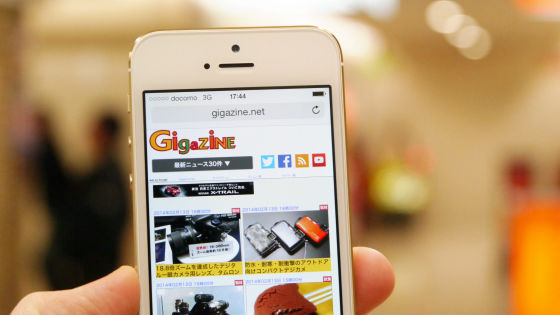
スマートフォンの回線速度を測定できるLiveSpeedで計測してみたところ、電波状況の悪い地下でも1.64Mbpsの速度で通信が可能となっていました。
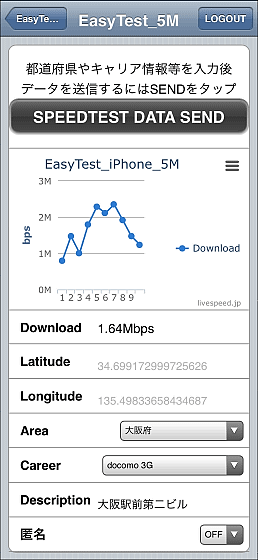
◆Nexus 5で楽天ブロードバンド LTEのマイクロSIMを使えるようにする方法
Nexus 5の右側面にあるSIMスロットに楽天ブロードバンド LTEのマイクロSIMを挿入します。

電源をつけたらiPhoneよりもさらに簡単にできるAPN設定を行っていきます。まずは「設定」アプリをタップ。
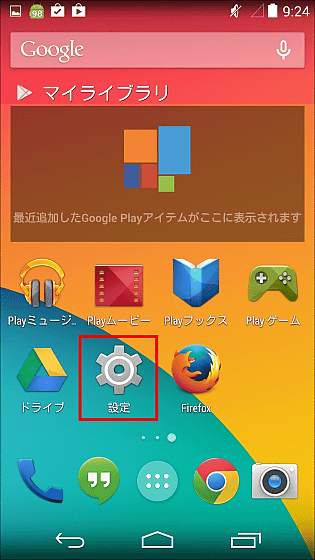
「その他」から「モバイルネットワーク」をタップし、「アクセスポイント名」をタップ。
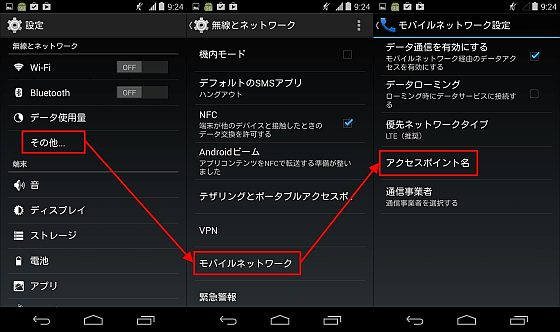
「+」をタップ。
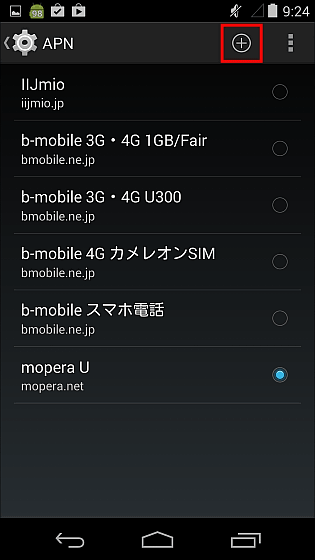
まずはアクセスポイント名を入力するため「名前」をタップし、わかりやすくするため「Rakuten LTE」と入力。
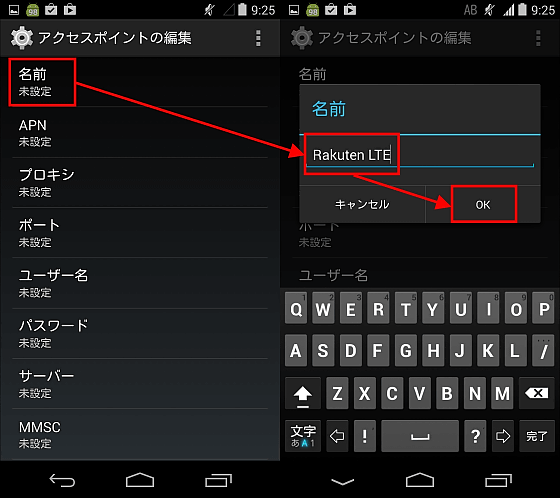
設定に必要な情報は送付される「楽天ブロードバンド アカウントのお知らせ」に記載されているので用意しておきます。
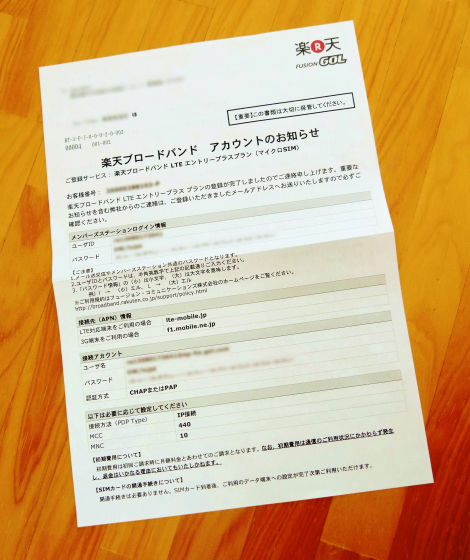
「APN」は「lte-mobile.jp」と入力し、「ユーザー名」「パスワード」はお知らせに記載されているものを入力。
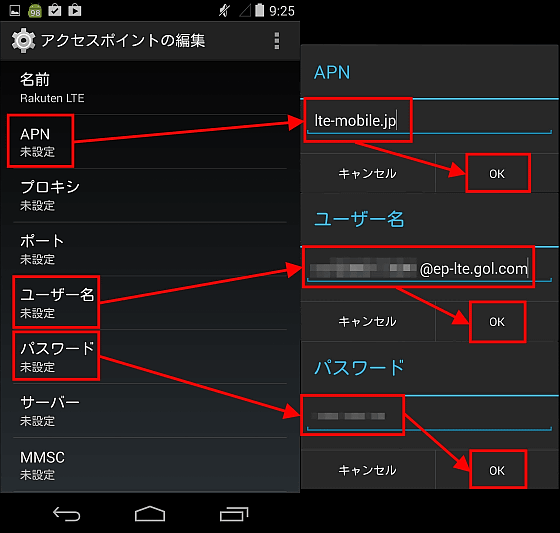
「認証タイプ」は「PAPまたはCHAP」を選択。
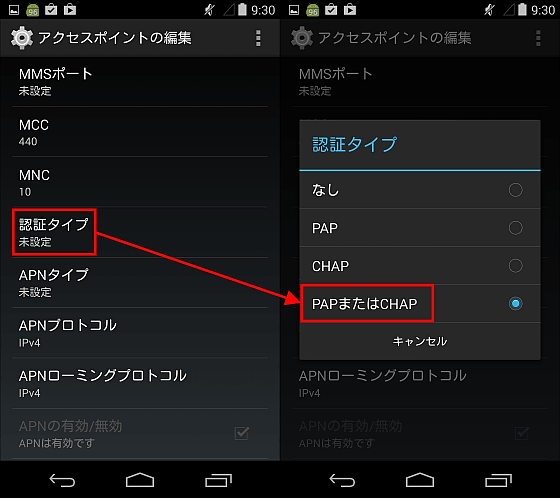
全ての入力が完了したら右上のメニューボタンから「保存」をタップ。
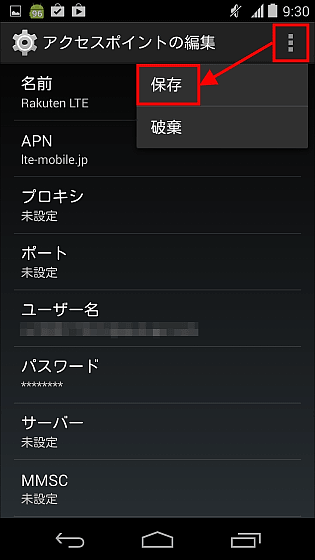
1つ前に戻ってAPN選択画面で先ほど作成した「Rakuten LTE」にチェックを入れれば、楽天ブロードバンドLTEのSIMカードの設定は完了です。本体だけで設定できるので非常に楽ちん。
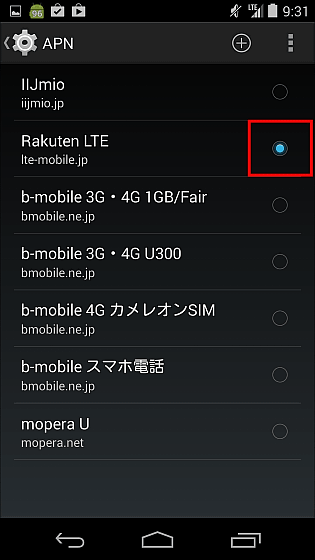
右上には「LTE」と表示され、アンテナピクトも正しく表示されています。試しにGIGAZINEのトップページを開いてみるとスラスラと問題なく表示できました。
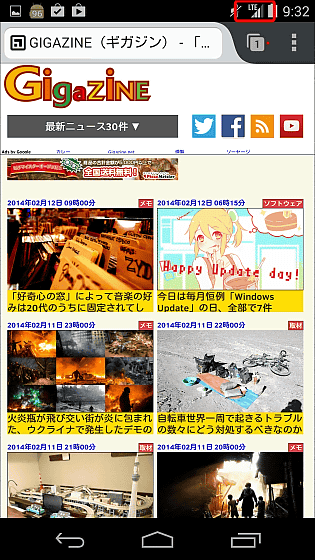
iPhone 5sと同じく地下エリアに行ってみると、サクサクとLTEがつながります。
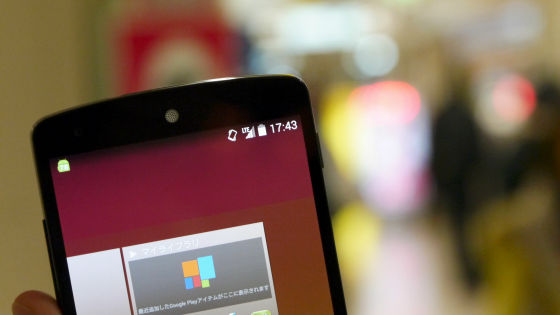
LiveSpeedで計測してみると1.6Mbpsとなりました。
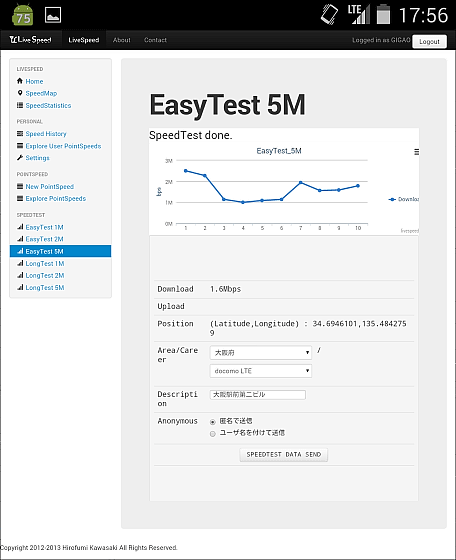
◆標準SIMはデータ端末でも活用可能
標準のSIMはこんな感じ。

標準サイズのSIMはスマホなどではあまり見かけなくなってきましたが、標準サイズのSIMカードを使用するデータ端末などで楽天ブロードバンドLTEを利用することが可能です。

◆1000円以下で使用可能な「エントリープラスプラン」
楽天ブロードバンドLTEは1000円以下でNTTドコモのLTE回線網が使えるお得なプランとして、月額875円で高速通信容量300MB/月の「エントリープラン」と、月額945円で高速通信容量500MB/月の「エントリープラスプラン」があります。
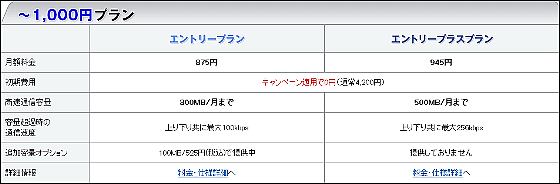
容量を超過した後も制限速度で使用でき、超過料金が発生しないのがポイント。エントリープランでは最大100kbps、エントリープラスプランなら2倍以上高速な最大256kbpsの制限速度で通信が可能となっているため、制限後でもメールを送受信したり、ページを見たりするぐらいであれば、さほどストレスなく使用できます。
エントリープラスプランを使用する際の楽天のページに掲載されている目安では、スマートフォン版Yahoo!トップページは300MBまでだと約2118回表示できるほか、300文字程度のメールだと約10万通、約5分のYouTubeの動画は約47回(240分)、Googleマップで現在地を表示した後に拡大の操作は約683回表示でき、Skypeでも約931分のテストコールを行うことが可能となっています。
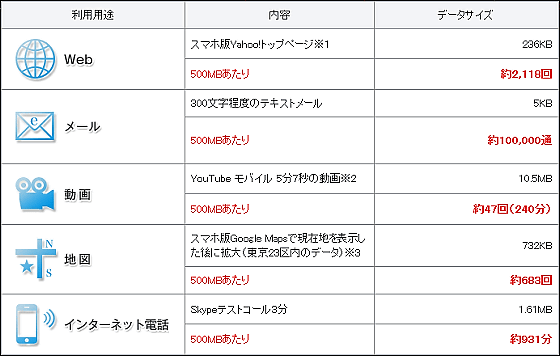
キャリアで定額制のプランを使用している場合、使っても使わなくても一定の月額料金がかかってしまいます。「毎月メールや地図検索くらいしか使っていない……」という人は、1年間で計算すると、なんとわずか約1万円程度に抑えることすら可能です。
さらに、携帯キャリアのような2年縛りなどがないため、「実際にはもっとヘビーに使っていたのでプランを変更したい」という場合でも安心、月額1500円で1.2GBまで高速通信可能な「ライトプラン」や、高速通信は「3日連続で300MBまで」ですが1か月の容量上限は「なし」という月額2980円の「アクティブプラン」を選ぶことが可能であり、自分の使う実態に合わせて柔軟かつリーズナブルに選択することができます。
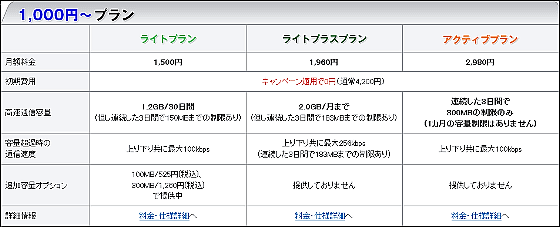
しかも、どのプランであってもNTTドコモの通信エリアを利用できるため、他社であれば電波状態が悪い場所であっても割と問題なく通信ができてしまいます。

まとめると、「実はそれほどインターネットを活用しまくらなければならないほど使いまくっていない……」「毎月のパケット定額料金があまりにも高すぎて割に合わないしお金がもったいない……」というような人にぴったりであり、特に2月19日~3月6日まではなんと全プラン初期費用0円のキャンペーンが実施されるため、今までの携帯キャリアの搾取から逃れたいのであれば、あるいは2台目以降として興味のあるスマートフォンやタブレットを持ちたいのであれば、今がまさにその絶好の機会、というわけです。
なお、初期プランゼロ円キャンペーンは下記ページの「楽天ブロードバンドにお申し込み」ボタンから申し込むことで適応され、別ページのリンクからではキャンペーン適応外となるため注意が必要です。
楽天ブロードバンド: 楽天スーパーSALE特別企画 楽天ブロードバンドLTE 初期費用0円キャンペーン
http://broadband.rakuten.co.jp/cpn/add/supersale-lte.html

・関連コンテンツ














